MP4をOGG無料&オンラインに変換する方法
MP4は、ビデオ、オーディオ、字幕を保存するデジタルマルチメディアコンテナです。 OGGは、効率的なストリーミングとファイル圧縮のための無料のオープンコンテナ形式です。一部のオーディオプレーヤーで再生するには、MP4をOGG形式に変換する必要がある場合があります。この投稿では、3つの無料のMP4からOGGへのコンバーターを共有して、手間をかけずにMP4をOGGに変換します。
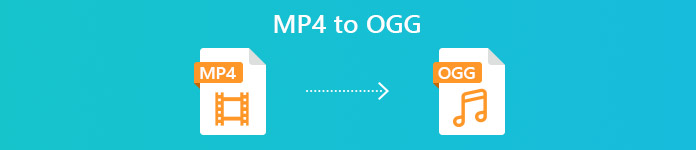
パート1。無料でMP4をOGGに変換する専門的な方法
最高のMP4からOGGへのコンバーターを見つけたい場合は、FVCを試すことができます 無料のFLVからMP4へのコンバーター。これは、WindowsおよびMac用の無料で使いやすいビデオ変換ソフトウェアです。 MP4、FLV、MOV、MKV、MTS、M2TSなどのさまざまなビデオを簡単にOGGに変換できます。さらに、最初/最後の部分でテーマを追加したり、作成者、時間、プロバイダーを調整したりするための編集機能を提供します。
- MP4、MKV、AVI、MOV、MP3、AAC、AIFFなどのビデオをOGGに変換します。
- ワンクリックでMP4ファイルからOGGビデオとロスレスオーディオファイルをエクスポートします。
- ユーザーがプロバイダー、タイトル、作成者、時間を編集し、テーマを追加できるようにします。
- 一部のポータブルオーディオプレーヤーで再生するために、MP4をOGGにバッチ変換します。
無料ダウンロードWindows7以降の場合安全なダウンロード
無料ダウンロードMacOS10.7以降の場合安全なダウンロード
ステップ1。 ダウンロード後、WindowsまたはMacにFVC Free FLV to MP4Converterをインストールして起動します。クリック 追加ファイル あなたのコンピュータからMP4ファイルをロードするためのボタン。一度に複数のMP4ファイルを変換したい場合は、それらすべてをアップロードするだけです。

ステップ2。 MP4ファイルをクリックしてクリックします 編集 ボタン。 MP4ファイルにテーマを追加したり、オープニングコンテンツとエンディングコンテンツを編集したりできます。次に、をクリックします 次 変更をプレビューして保存します。
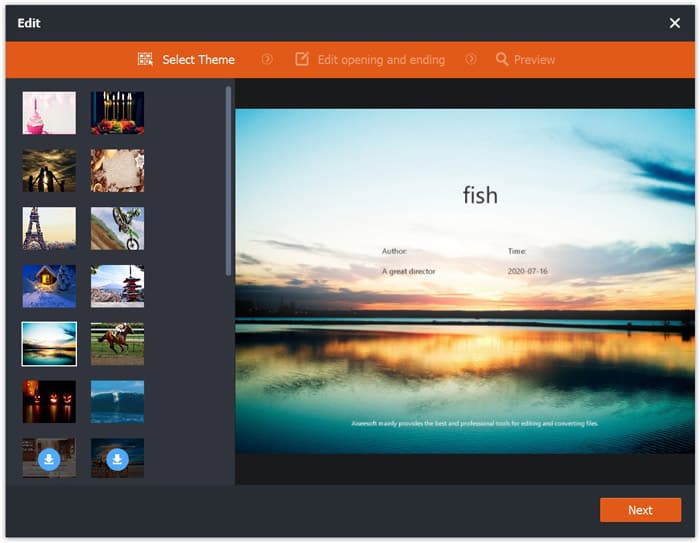
ステップ3。 ドロップダウンをクリックします 出力フォーマット 下部にあるボタンをクリックし、リストからOGG形式を検索します。出力形式としてOGG-OggVorbis Audio(* .ogg)を選択できます。
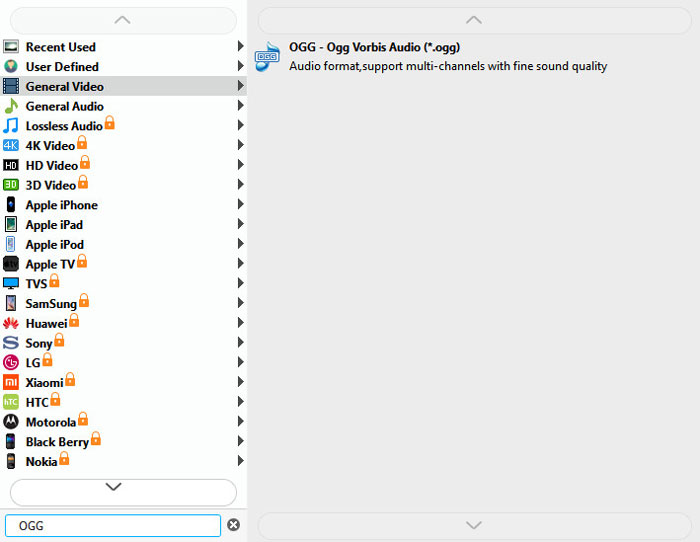
ステップ4。 コンピューターの出力フォルダーを参照し、をクリックします 変換 ボタンをクリックして、MP4からOGGへの変更を開始します。
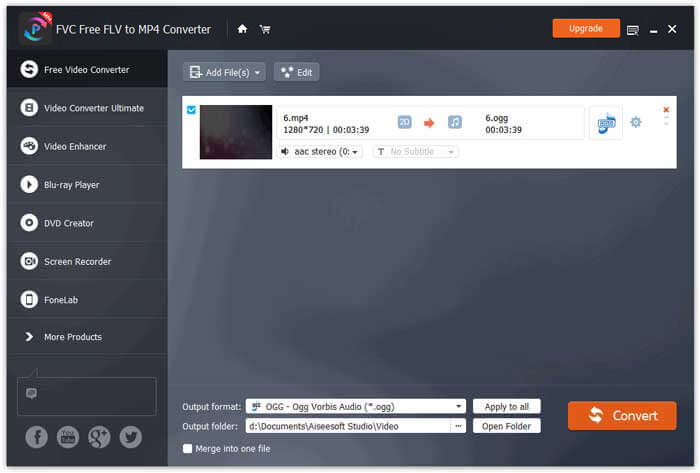
FVC Free FLV to MP4 Converterを使用すると、次のこともできます。 複数のMP4ファイルを1つに結合します.
パート2。MP4をOGGオンラインに変更する方法
デスクトップコンバーターと比較して、オンラインコンバーターを使用することはMP4をOGGに変換するための時間節約の方法です。あなたが選ぶことができる多くのオンラインMP4からOGGへのコンバーターがあります。このパートでは、2つのMP4からOGGへのコンバーターを共有して、MP4ファイルをオンラインで無料でOGGに変換します。
1.ザムザール
Zamzarは、ビデオコンバーター、オーディオコンバーター、画像コンバーター、eBookコンバーター用の多機能オンラインプラットフォームです。 Zamzarを使用すると、MP4をOGGなどの他のさまざまな形式に簡単に変換できます。 ZamzarオンラインでMP4をOGGに変換する簡単な手順は次のとおりです。
ステップ1。 www.zamzar.com/convert/mp4-to-ogg/にアクセスし、をクリックします 追加ファイル ボタンをクリックしてMP4ファイルをアップロードします。
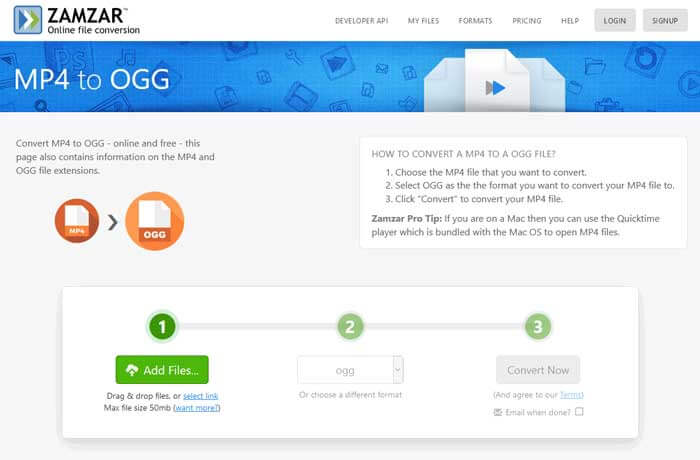
ステップ2。 デフォルトの出力フォーマットはすでにoggに設定されています。クリック 今すぐ変換 ボタンをクリックして、MP4からOGGへの変換を開始します。
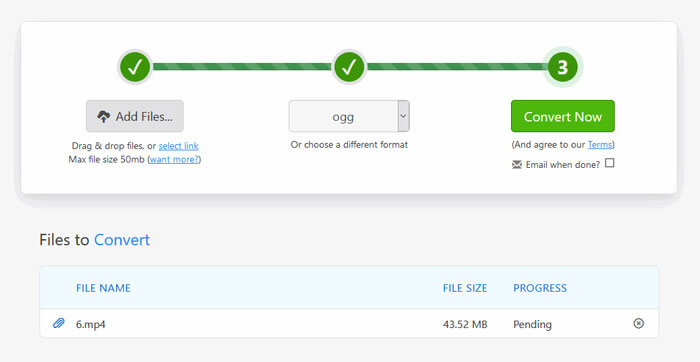
ステップ3。 次に、別のページにジャンプします。クリックできます ダウンロード 変換されたOGGファイルをコンピュータに保存するためのボタン。
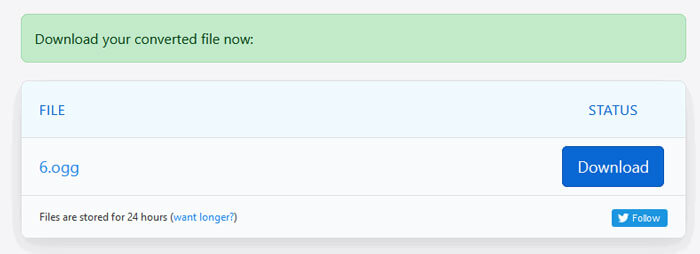
大きなサイズのMP4ファイルを変換する場合、Zamzarを使用して変換がスタックすることがあります。ページを更新して、もう一度変換する必要があります。スムーズな変換が必要な場合は、FVC Free FLV to MP4Converterが大いに役立ちます。 (続きを見る MP4プレーヤー ここに)
2. Convertio
Convertioは、ドキュメント、画像、スプレッドシート、電子書籍、オーディオ、ビデオファイルを変換する簡単なツールです。 Convertioを使用すると、MP4ファイルを優れた精度でMP3に変換できます。 Convertioを使用してMP4からOGGをエクスポートするには、以下の手順に従います。
ステップ1。 Convertio MP4 to OGG Converter(convertio.co/mp4-ogg/)に移動します。クリック ファイルを選択 ボタンをクリックしてMP4ファイルをアップロードします。 DropboxやGoogleドライブからMP4ファイルを追加したり、URLをコピーしたりすることもできます。
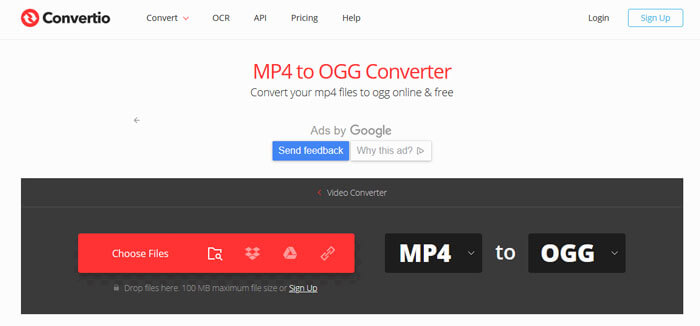
ステップ2。 選択 OGG ドロップダウンアイコンから、歯車アイコンをクリックして、コーデック、品質、オーディオチャネル、周波数、音量を設定します。 MP4ファイルを必要な部分にカットできます。
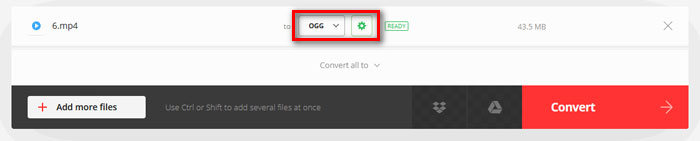
ステップ3。 すべてが設定されたら、をクリックします 変換 MP4をOGGに変換するボタン。変換後、をクリックします ダウンロード 変換されたOGGファイルをコンピュータに保存するためのボタン。
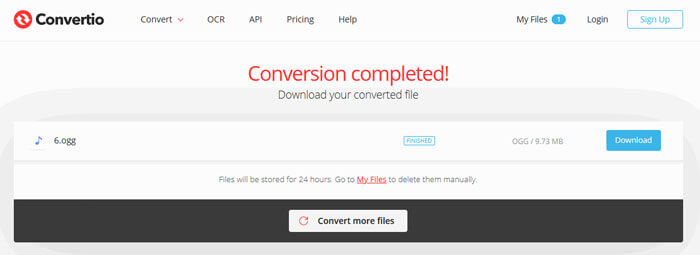
パート3。MP4をOGGに変換するためのFAQ
1. OGGビデオフォーマットとは何ですか?
2.どのプレイヤーがOGGファイルを再生できますか?
3. MP4をMP3に変換するにはどうすればよいですか?
結論
オンラインとオフラインでMP4をOGGファイルに変換するために、主に3つのMP4からOGGへの変換を導入しました。デスクトップのFVCFree FLV to MP4 Converterを使用すると、MP4からオープンソースのOGGファイルを簡単にエクスポートできます。より良い解決策があれば、遠慮なくコメントを残してください。



 ビデオコンバーター究極
ビデオコンバーター究極 スクリーンレコーダー
スクリーンレコーダー



